Página inicial > Manuseamento do papel > Colocar papel > Colocar papel na gaveta do papel #2 > Colocar rolo de papel na gaveta do papel #2
Colocar rolo de papel na gaveta do papel #2
- Utilize a gaveta #2 para imprimir num rolo de papel (largura: 297 mm/diâmetro exterior: 90 mm ou menos).
- Utilize apenas um rolo de papel quando imprimir através do seu computador ou quando utilizar AirPrint. Não utilize um rolo de papel para operações de cópia ou fax.
- (Windows) Se pretender imprimir em rolo de papel, terá de instalar o software Brother. Para instalar o controlador e o software, visite a página Transferências do seu modelo em support.brother.com.
- Se a definição [Verificar papel] estiver configurada para [Ligar] e puxar a gaveta do papel para fora do equipamento, aparece uma mensagem no LCD permitindo-lhe alterar o tamanho e o tipo de papel.
- Quando colocar um papel de tamanho diferente na gaveta, terá de alterar a definição de tamanho do papel no equipamento ou a definição de tamanho do papel no seu computador.
Ao fazê-lo, permite que o equipamento alimente papel automaticamente a partir da gaveta adequada se a seleção automática de gaveta estiver configurada no controlador de impressora (Windows) ou no equipamento.
- Se os cartuchos de tinta tiverem acabado quando estiver a imprimir num rolo de papel, pode substituí-los por novos cartuchos da mesma cor e continuar a imprimir.
A tonalidade da cor pode ser diferente após a substituição do cartucho de tinta.
- Se a aba do suporte do papel (1) estiver aberta, feche-a e, em seguida, feche o suporte do papel (2).
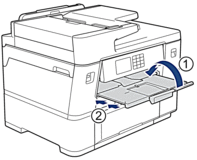
- Puxe a gaveta #2 completamente para fora do equipamento, na direção da seta.
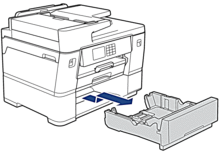

Retire qualquer papel do tamanho A4 ou Letter da gaveta #2 quando colocar um rolo de papel. NÃO coloque papel do tamanho A4 ou Letter e um rolo de papel simultaneamente.
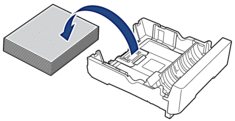
- Prima cuidadosamente e desloque as guias da largura do papel (1) para as abrir até à largura máxima.
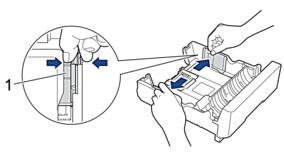
- Coloque a aba de comutação no modo de rolo de papel, tal como apresentado.
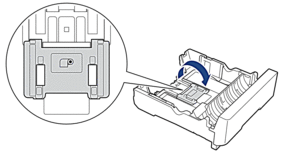
- Coloque cuidadosamente o rolo de papel com a margem de alimentação voltada para baixo e para si, tal como apresentado.
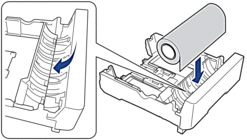
- Posicione os dedos de ambos os lados do rolo de papel e rode o rolo na direção da seta, tal como apresentado. Continue a rodar o rolo até que o papel seja alimentado pela ranhura de papel existente na base da gaveta e toque na extremidade mais afastada (1) da gaveta.
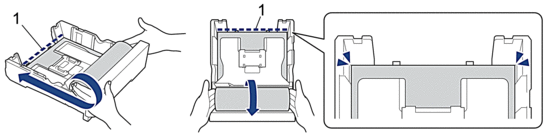
- Desloque cuidadosamente as guias da largura do papel (1) para as ajustar ao papel.Certifique-se de que as guias do papel tocam nas extremidades do papel.

- Lentamente, introduza totalmente a gaveta #2 no equipamento.
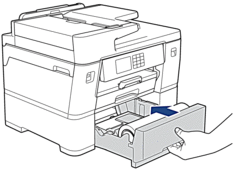
- IMPORTANTE
-
NÃO introduza a gaveta do papel no equipamento com demasiada força ou rapidez. Ao fazê-lo, poderá provocar encravamentos de papel ou problemas com o alimentador de papel.
- Certifique-se de que o suporte do papel está fechado.

- IMPORTANTE
- Para evitar danificar a página impressa, NÃO abra o suporte do papel quando imprimir num rolo de papel.
 Ao utilizar um rolo de papel na gaveta #2, o equipamento segura na página impressa após a impressão e o corte, para que não caia. Quando a impressão for concluída, retire a página impressa e prima [OK].
Ao utilizar um rolo de papel na gaveta #2, o equipamento segura na página impressa após a impressão e o corte, para que não caia. Quando a impressão for concluída, retire a página impressa e prima [OK]. - Altere a configuração de tamanho do papel para [Rolo de 297 mm] no menu do equipamento.
- IMPORTANTE
- Se puxar a gaveta #2 para fora do equipamento depois de colocar o rolo de papel, este pode soltar-se ou a extremidade de alimentação pode desviar-se da extremidade mais afastada da gaveta. Para evitar danificar o rolo de papel e causar problemas de alimentação de papel, volte a colocar o rolo de papel.



